
php editor StrawberryがWin10でユーザーを管理者アカウントに変更する方法を紹介します。 Win10 システムでは、管理者アカウントは最高の権限を持ち、システムの設定や管理を簡単に行うことができます。通常のユーザー アカウントを管理者アカウントに変更する必要がある場合は、次の簡単な手順に従ってください。まず、設定アプリを開き、「アカウント」オプションをタップします。次に、左側のナビゲーション バーで [家族とその他のユーザー] を選択します。次に、右側の「その他のユーザー」セクションで、変更するユーザー アカウントを見つけてクリックします。最後に、ポップアップ オプションで [アカウントの種類の変更] を選択し、ユーザーの種類を [標準ユーザー] から [管理者] に変更します。このようにして、ユーザーを管理者アカウントに変更することができました。
Win10 ユーザーを管理者に変更する方法
方法 1:
1. まず、管理者アカウントにログインする必要があります (ログアウトしてからログインします)。そうでない場合は、それを有効にする必要があります。管理者ビルトイン管理者アカウント。
2. 左下隅のスタート メニューをクリックし、[設定] を選択します。
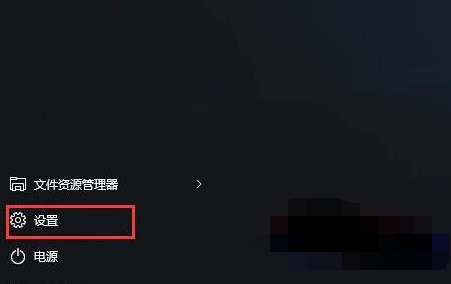
#3. 設定を入力したら、「アカウント」画面を開きます。
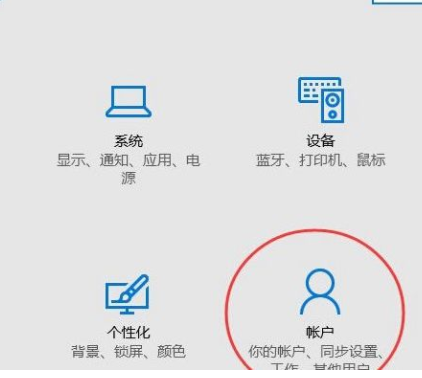
#4. アカウントを開設したら、[アカウントの種類の変更] を選択し、管理者に設定します。
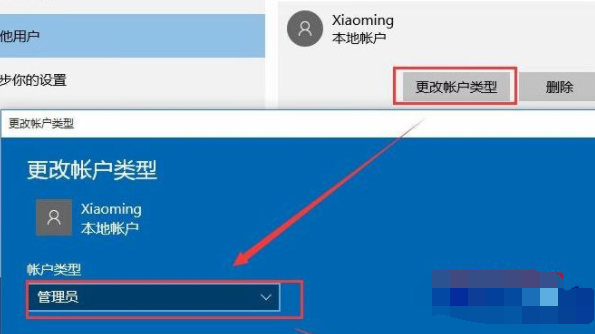
#5. この時点で、以前の標準アカウントが管理者アカウントとして設定されているため、ログアウトして元のアカウントにログインできます。
方法 2:
1. まずショートカット キー「win r」を押して実行を開きます。

#2. 次に、「control」と入力します。
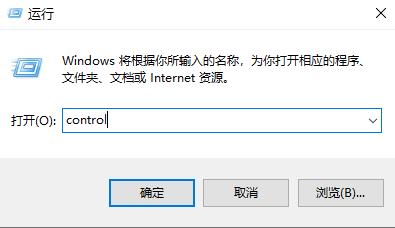
#3. 次に、コントロール パネルで [ユーザー アカウント] を選択します。

#4. 下の「アカウントの種類を変更」をクリックします。
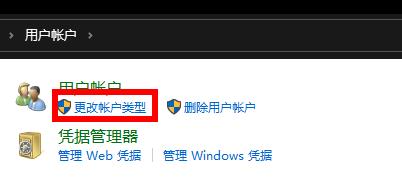
#5. その後、変更するアカウントが表示されるか、自分で追加することができます。

#6. 最後に、ここで新しいアカウントの種類を選択できます。

以上がWin10でユーザーを管理者アカウントに変更するにはどうすればよいですか? Win10 ユーザーを管理者になるように変更する方法の詳細内容です。詳細については、PHP 中国語 Web サイトの他の関連記事を参照してください。